Zed AI CodeEditor representa una herramienta de vanguardia diseñada para desarrolladores que buscan rendimiento, colaboración y productividad impulsada por IA. Esta guía técnica profundiza en la instalación y utilización de Zed AI CodeEditor, dirigida a principiantes que desean una entrada sólida pero accesible a este editor de código de alto rendimiento y multijugador. Exploraremos su proceso de instalación, funcionalidades principales, características avanzadas y cómo se integra con herramientas complementarias como Apidog.
¿Qué es Zed AI CodeEditor?
Zed AI CodeEditor es un editor de código moderno y de alto rendimiento desarrollado por el equipo detrás de Atom y Tree-sitter. Construido utilizando Rust, Zed aprovecha las capacidades de CPU multinúcleo y la aceleración de GPU para ofrecer una velocidad excepcional, incluso con grandes bases de código. Este editor se distingue por su funcionalidad multijugador, que permite la colaboración en tiempo real entre desarrolladores, e integra herramientas de IA para mejorar la eficiencia de la codificación.
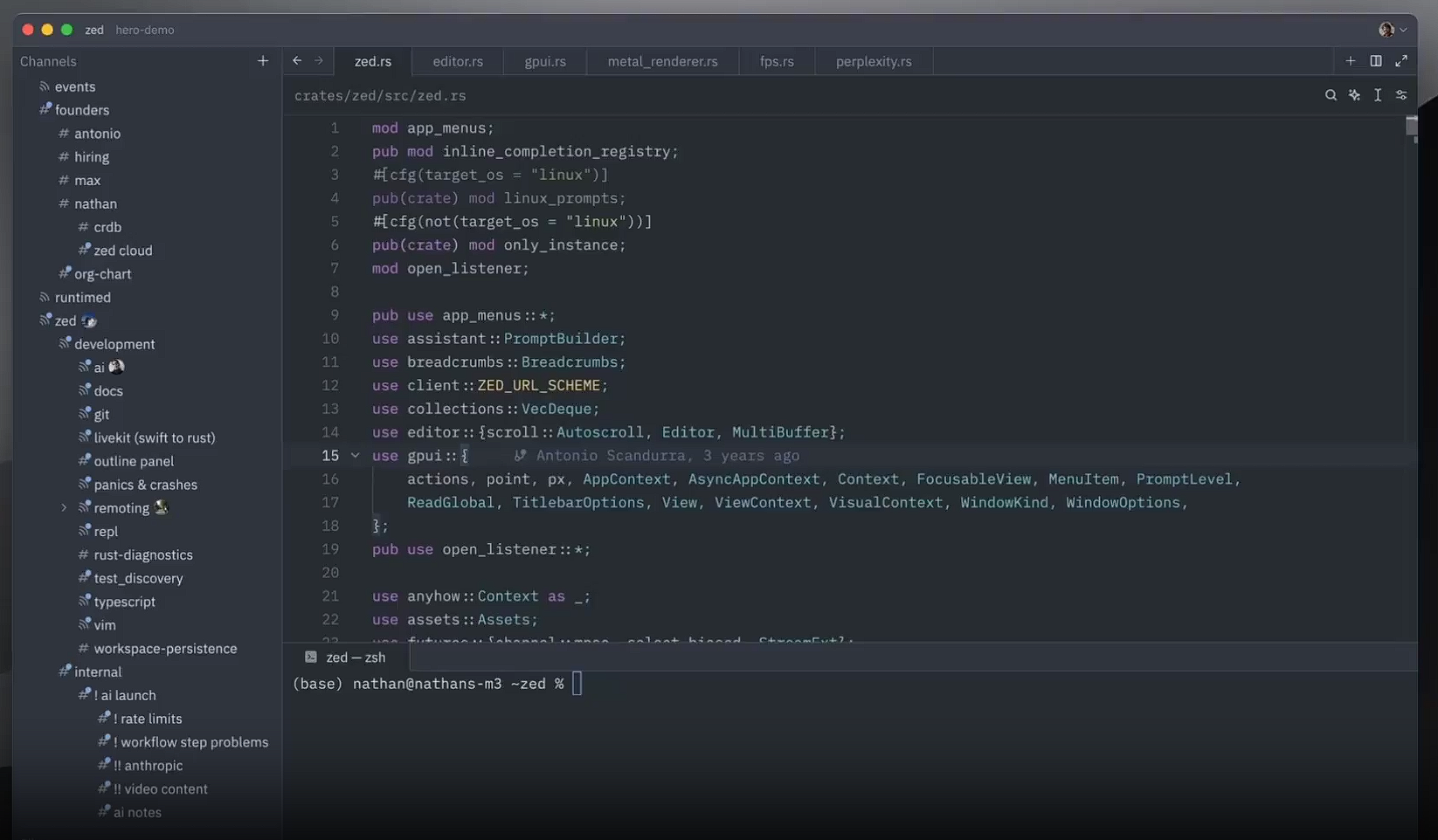
Las características clave incluyen:
- Colaboración multijugador: Los desarrolladores pueden editar código simultáneamente, chatear y compartir pantallas dentro del editor.
- Desarrollo remoto: Zed ejecuta su interfaz de usuario localmente mientras ejecuta código en servidores remotos, optimizando tareas que consumen muchos recursos.
- Multibuffers: Esta característica permite a los usuarios agregar fragmentos de código de múltiples archivos en una vista editable.
- Integración de IA: Zed admite la edición con agentes utilizando modelos de IA como Zeta, su modelo de lenguaje de código abierto, para la generación y análisis de código.
- Soporte de lenguaje: Utiliza Tree-sitter, WebAssembly y el Protocolo de Servidor de Lenguaje (LSP) para una amplia compatibilidad de lenguajes.
Pasando a su propósito, Zed se dirige a desarrolladores que priorizan la velocidad, el trabajo en equipo y la innovación en su entorno de codificación.
¿Por qué elegir Zed AI CodeEditor?
Varias razones convincentes posicionan a Zed AI CodeEditor como una opción principal para los desarrolladores. Primero, su rendimiento sobresale debido a la eficiente gestión de memoria de Rust y al uso de aceleración de hardware por parte de Zed. Esto garantiza un funcionamiento fluido, incluso al manejar proyectos extensos o archivos que superan miles de líneas.
A continuación, las características de colaboración de Zed redefinen el trabajo en equipo. Múltiples usuarios pueden editar la misma base de código en tiempo real, similar a Google Docs para código, con capacidades integradas de chat y pantalla compartida. Esto resulta invaluable para equipos remotos o escenarios de programación en pareja.
Además, la integración de IA de Zed acelera el desarrollo. Al incorporar herramientas como Zeta, ofrece sugerencias de código, genera automáticamente fragmentos y predice ediciones, reduciendo el esfuerzo manual. Además, su soporte de desarrollo remoto descarga computaciones pesadas a servidores, manteniendo una interfaz de usuario local receptiva.
Finalmente, la naturaleza de código abierto de Zed fomenta la extensibilidad. Los desarrolladores pueden personalizarlo con extensiones, adaptando el editor a flujos de trabajo específicos. En consecuencia, Zed es adecuado tanto para codificadores solitarios como para equipos colaborativos que buscan un editor versátil y de alta velocidad.
Guía de instalación
La instalación de Zed AI CodeEditor requiere pasos sencillos, aunque el proceso varía según el sistema operativo. A continuación, detallamos la instalación para macOS, Linux y Windows, asegurando que puedas configurar Zed de manera eficiente.
Instalación de Zed en macOS
Para instalar Zed en macOS, sigue estos pasos:
- Navega a la página de descarga de Zed y descarga el último archivo
.dmgestable. - Abre el archivo
.dmgdescargado desde tu carpeta de Descargas. - Arrastra el icono de Zed a la carpeta de Aplicaciones para completar la instalación.
- Inicia Zed desde Aplicaciones; se actualizará automáticamente según sea necesario.
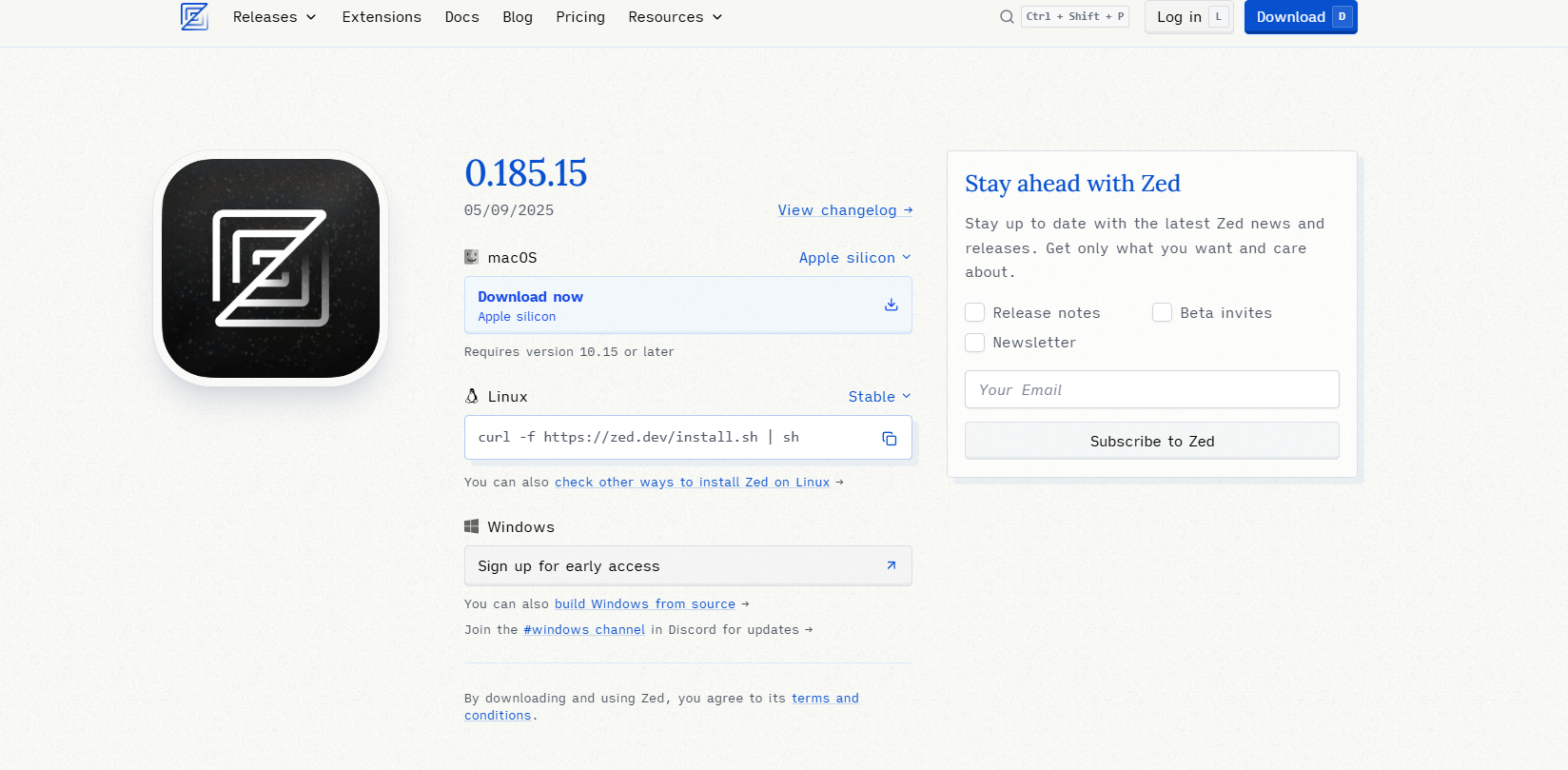
Para aquellos que desean características de vanguardia, descarga la versión de previsualización desde la página de lanzamientos.
Instalación de Zed en Linux
Los usuarios de Linux pueden instalar Zed a través de un script de shell. Ejecuta estos comandos:
Abre tu terminal.
Instala la versión estable con:
curl -f https://zed.dev/install.sh | sh
Alternativamente, para la versión de previsualización, ejecuta:
curl -f https://zed.dev/install.sh | ZED_CHANNEL=preview sh
Este script es compatible con distribuciones como Ubuntu, Arch y Debian. Si surgen problemas, consulta la documentación de Linux.
Instalación de Zed en Windows
El soporte para Windows sigue en desarrollo, careciendo de binarios oficiales. Sin embargo, puedes compilar Zed desde el código fuente:
Clona el repositorio:
git clone https://github.com/zed-industries/zed.git
Entra en el directorio y compila usando Cargo:
cd zed
cargo build -p remote_server --release
Ejecuta el binario compilado desde la línea de comandos.
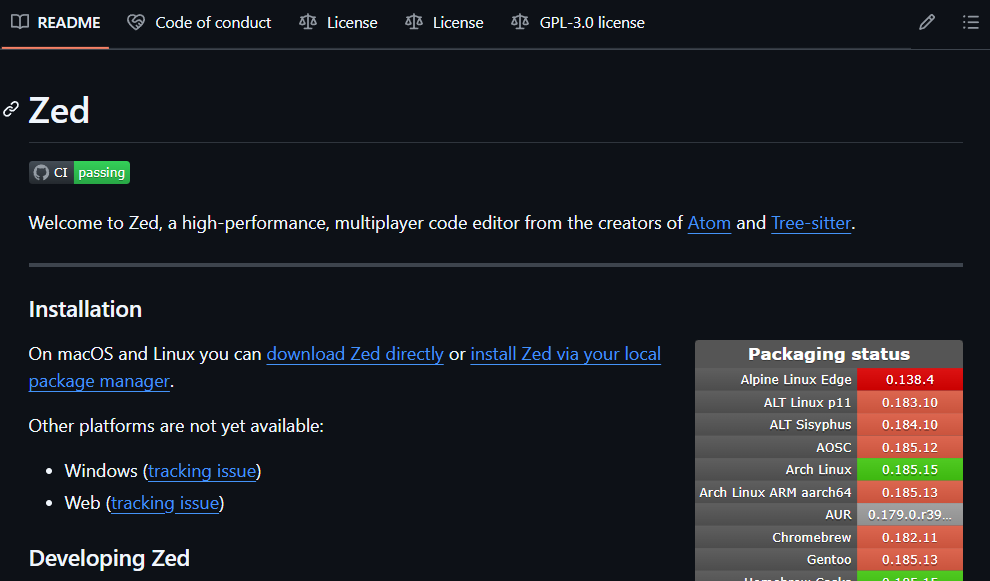
Monitoriza el progreso a través del canal de Discord #windows o los problemas de GitHub.
Una vez completada la instalación, exploremos el uso básico de Zed.
Uso básico
Dominar Zed AI CodeEditor comienza con la comprensión de sus operaciones principales. Esta sección cubre cómo abrir archivos, navegar por la interfaz y aprovechar la paleta de comandos.
Abrir archivos y proyectos
Zed admite la apertura de archivos o directorios a través de la CLI o la GUI. Primero, instala la CLI de Zed:
Inicia Zed.
Selecciona Zed > Install CLI desde el menú (macOS).
Abre una terminal y ejecuta:
zed /ruta/al/proyecto
Alternativamente, utiliza File > Open dentro de Zed para seleccionar un archivo o carpeta.
Navegar por la interfaz
La interfaz de Zed prioriza la simplicidad y la funcionalidad:
- Panel del editor: Tu área de codificación principal.
- Barra de pestañas: Muestra archivos abiertos y multibuffers.
- Barra de estado: Muestra detalles del archivo, rama de git y modo de lenguaje.
- Paleta de comandos: Accede a ella con
cmd-shift-p(macOS) octrl-shift-p(Linux).
Este diseño garantiza un acceso rápido a las herramientas esenciales.
Uso de la paleta de comandos
La paleta de comandos sirve como centro de control de Zed. Ábrela con cmd-shift-p (macOS) o ctrl-shift-p (Linux), luego:
- Escribe "new file" para crear un archivo a través de workspace: new file.
- Busca "open settings" para ajustar las configuraciones.
- Introduce "run task" para ejecutar tareas predefinidas.
Esta herramienta agiliza la navegación y la ejecución de comandos.
Personalizar la configuración
Personaliza Zed editando su archivo de configuración. Ábrelo con cmd-, (macOS) o ctrl-, (Linux). Modifica preferencias como:
- Tema: Cambia entre modos claro y oscuro.
- Fuente: Ajusta el tamaño y la familia.
- Atajos de teclado: Reasigna atajos.
Para los valores predeterminados, usa la paleta de comandos y selecciona "zed: open default settings". Ahora, pasemos a las potentes características de Zed.
Características avanzadas
Zed AI CodeEditor destaca por sus capacidades avanzadas, mejorando la productividad para usuarios técnicos. Examinaremos el desarrollo remoto, los multibuffers y la integración de IA.
Desarrollo remoto
La característica de desarrollo remoto de Zed separa la interfaz de usuario de la base de código, ejecutando esta última en un servidor. Configúrala de la siguiente manera:
- Verifica el acceso SSH a tu servidor remoto.
- Abre Zed y usa la paleta de comandos (
cmd-shift-poctrl-shift-p). - Selecciona
zed: open remote projects. - Introduce los detalles del servidor (host, claves SSH).
Zed se conecta, renderizando la interfaz de usuario localmente mientras ejecuta código remotamente, ideal para tareas que consumen muchos recursos.
Multibuffers
Los multibuffers consolidan fragmentos de código en una sola vista. Crea uno mediante:
- Abriendo la paleta de comandos.
- Seleccionando "multibuffer: new".
- Añadiendo extractos de archivos.
Edita el multibuffer directamente; los cambios se sincronizan con los archivos originales al guardar. Esta característica es excelente para refactorizar o realizar ediciones entre archivos.
Integración de IA
Las herramientas de IA de Zed, impulsadas por modelos como Zeta, mejoran la codificación. Configúralas en la configuración:
Abre la configuración (cmd-, o ctrl-,).
Añade bajo "agent":
"agent": {
"version": "2",
"enabled": true,
"default_model": {
"provider": "zed.dev",
"model": "claude-3-7-sonnet-latest"
}
}
Activa características como:
- Predicción de edición: Anticipa tus próximos cambios.
- Generación de código: Produce fragmentos a partir de indicaciones.
- Asistencia en línea: Ofrece sugerencias en tiempo real.
Estas capacidades agilizan significativamente el desarrollo.
Comparación con Apidog
Zed AI CodeEditor destaca en la edición de código, pero no cubre tareas de desarrollo de API como el diseño o las pruebas. Aquí, Apidog lo complementa eficazmente.
Apidog es una herramienta de API todo en uno para diseñar, simular, probar y documentar APIs. A diferencia de Zed, que se centra en la creación de código, Apidog mejora los flujos de trabajo de API. Juntos, forman una pareja robusta:
- Zed: Escribe la lógica y las rutas de la API.
- Apidog: Prueba los endpoints, valida las respuestas y genera documentación.
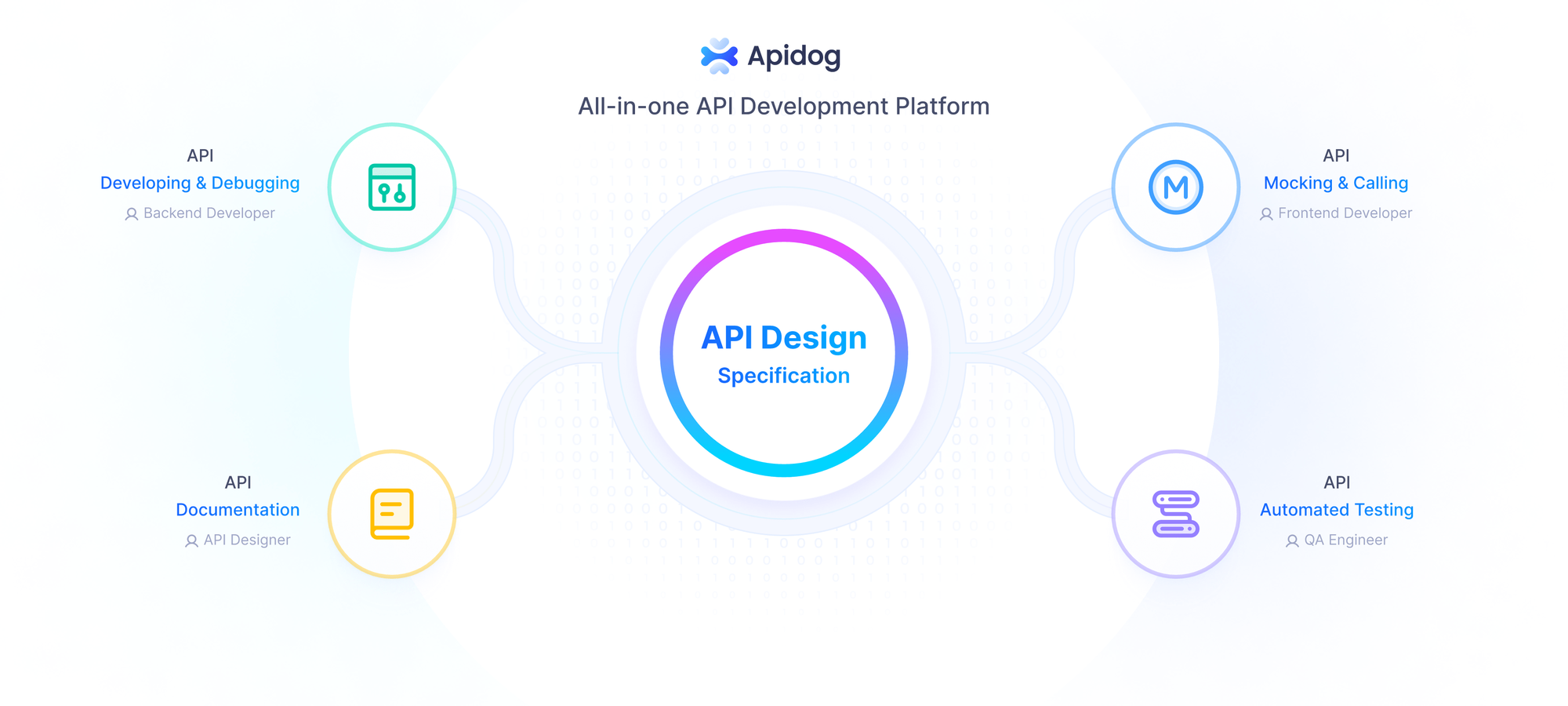
Por ejemplo, codifica una API en Zed, luego usa Apidog para enviar solicitudes y autodocumentar la especificación. Esta sinergia optimiza los ciclos de desarrollo.
Conclusión
Zed AI CodeEditor ofrece una experiencia de codificación de alto rendimiento, colaborativa y mejorada por IA. Esta guía te ha equipado para instalarlo, navegar por su interfaz y aprovechar sus características avanzadas como el desarrollo remoto y los multibuffers. Combinado con Apidog, Zed se vuelve aún más potente para proyectos impulsados por API. Empieza a usar Zed hoy mismo y eleva tu eficiencia de codificación.
